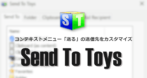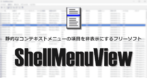Bot Productions IconViewer の特徴
- アプリのアイコンを保存できる Windowsエクスプローラの拡張機能
- .exe や .dllファイルなどに格納されているアイコンを表示・保存できる
開発元
- 開発元:Bot Productions
- 開発元の拠点:米国
ダウンロード
システム要件
- バージョン:3.02.147(開発終了)
- OS:Windows 95 以降
Windows 10/ 11でも動作する。
サポートしているファイル形式
- .exe, .dll, .ocx, .cpl
インストール
![]()
Windows 64bit 環境は IconViewer 3.02 x64 edition のリンクをクリックしてインストーラーをダウンロード。
32bit 環境は For other operating systems からインストーラーをダウンロード。
![]()
ダウンロードしたインストーラーを起動し、ユーザーアカウント制御のプロンプトが表示されたら「はい」で許可。
![]()
Express Install を選択。
インストール先を指定する場合は Custom Install。
![]()
使用許諾書に問題なければ I accept the terms in the Licence Agreement をチェックして「次へ」。
![]()
「Close」でインストール完了。
IconViewer の使い方
![]()
アイコンを取得したいファイルを選択して、コンテキストメニュー(右クリックメニュー)から プロパティ 。
![]()
プロパティ に追加されている icons タブ を選択。
![]()
The file ~ contains the following icon(s) にファイルに含まれているアイコンが表示されるので、表示/ 保存するアイコンを選択。
![]()
![]()
選択したアイコンのコンテキストメニューから Save As… を選択するか、下にあるツールアイコンの 保存 をクリックし、保存先とファイル名を指定して「保存」で、.icoファイルを保存できる。
![]()
特定のアイコンのみ保存する場合は Device images から選択して、コンテキストメニューから Save As… を選択するか、下にあるツールアイコンの 保存 をクリック。
Device images のリストから選択したアイコンは Preview に実際の大きさで 表示される。
コンテキストメニュー から Copy を選択すると アイコンがクリップボードに保存される。
![]()
保存先を指定する際に ファイルの種類 で PNG や BMP を選択することも可能。
Options
![]()
設定はツールアイコンから Options を選択。
![]()
背景色は 透明 になっているので、Background Color の四角部分クリックして 背景色を指定。
背景を透明に戻す場合は Restore Default 。
![]()
Device Images List Order では Device images の 並び順 を変更できる。
![]()
- Enable IconViewer when multiple files are selected
複数ファイルを選択時にアイコンを含んだファイルがあると「プロパティ」 に icon タブを表示。 - Group icons by file
複数ファイル選択時に iconタブの アイコンをファイル別に表示。
関連記事
システム起動時・ログイン時に実行されるプログラムやサービス、ドライバーを表示し、1クリックでエントリの有効/ 無効の切り替えが可能な Microsoft謹製 Windowsの自動起動管理ツール
Windows標準のコンテキストメニュー「送る」の送信先をカスタマイズし、任意のフォルダへコピー・移動・ショートカット作成などができるほか、アプリ・ドライブに送信できる機能拡張ツール
アプリのインストール時に追加される 動的な コンテキストメニュー ( 右クリックメニュー ) を 無効にできる インストール不要の コンテキストメニュー整理ツール
アプリのインストール時に追加される 静的な コンテキストメニュー ( 右クリックメニュー ) を 無効にできる インストール不要の コンテキストメニュー整理ツール